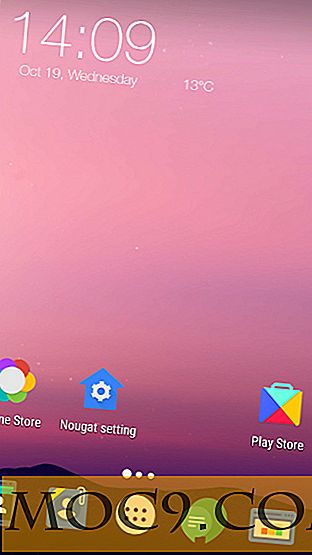כיצד לקרוא הודעות דוא"ל טקסט רגיל לקוחות דוא"ל שונים
בעוד שרוב לקוחות הדוא"ל מסוגלים לטפל בדואר אלקטרוני בתבנית HTML ויעבד את הודעות האימייל שלך במצב HTML כברירת מחדל, יש פעמים שבהן אתה רק רוצה לקרוא את הודעות האימייל בטקסט רגיל, אם כי יש לך חששות אבטחה לגבי הודעות HTML מעוצבות, או שאתה רוצה לבדוק איך הוא מעביר את הידיעון בטקסט רגיל. להלן הדרכים לקריאת הודעות דוא"ל בטקסט רגיל בלקוחות דוא"ל שונים.
הערה : יש יותר מדי לקוחות דוא"ל מסביב ואנחנו לא יוכלו לכסות את כולם. מאמר זה מתמקד רק ב- Gmail, Outlook ו- Thunderbird. יאהו לא מגיע עם מצב טקסט רגיל.
Gmail
ב- Gmail, אין לחצן מפורש כדי שתוכל להציג את ההודעה שלך בטקסט רגיל. עם זאת, תוכל ללחוץ על לחצן החץ למטה לצד "השב" ובחר "הודעת טקסט משובשת?". פעולה זו תפתח חלון חדש ותציג את תוכן הדוא"ל בטקסט רגיל.

זה מה שתראו.

Outlook.com
ב- Outlook.com החדש, אין גם לך דרך להציג דוא"ל בטקסט רגיל. הדרך היחידה הזמינה היא דרך האפשרות "הצג מקור".
בדוא"ל שלך, לחץ על הקישור "פעולות" ובחר "הצג את מקור ההודעה".

גלילה דרך קוד המקור, אתה אמור להיות מסוגל לראות את תוכן הדוא"ל בטקסט רגיל.

2003
כדי להפעיל את האפשרות 'טקסט רגיל' ב- Outlook 2003, עבור אל 'כלים -> אפשרויות -> העדפות'. באזור הדואר האלקטרוני, לחץ על אפשרות דואר אלקטרוני. באזור הטיפול בהודעות, בחר בתיבת הסימון "קרא את כל הדואר הסטנדרטי בטקסט רגיל".
2007
עבור Outlook 2007, השלבים שונים במקצת. עבור אל "כלים -> מרכז אמון -> דואר אלקטרוני אבטחה". תחת קרא כתוכן רגיל, בחר בתיבת הסימון "קרא את כל הדואר הסטנדרטי בטקסט רגיל".
כדי לכלול הודעות שנחתמו בחתימה דיגיטלית, לחץ כדי לסמן את תיבת הסימון קרא את כל הדואר בחתימה דיגיטלית בטקסט רגיל.
2010
ב- Outlook שלך, עליך ללחוץ תחילה על הכרטיסייה קובץ, וללכת אל אפשרויות בסרגל הצד. בחלון הקופץ, לחץ על "מרכז אמון" בסרגל הצד, ולאחר מכן על "מרכז הגדרות אמון" כפתור.

לחץ על "דואר אלקטרוני אבטחה" ובחר "קרא את כל הדואר הסטנדרטי בטקסט רגיל" תיבת הסימון.

ת'אנדרבירד
ב Thunderbird, כל מה שאתה צריך לעשות זה ללכת "View -> גוף ההודעה כמו" בשורת התפריטים ובחר "רגיל טקס". כל הדוא"ל שלך יופיע כעת בטקסט רגיל.

זהו זה.
אשראי תמונה: דואר נכנס על ידי BigStockPhoto

![כיצד לשחזר את RSS Feed סמל ב- Firefox [טיפים מהירים]](http://moc9.com/img/firefox-customize-toolbar.jpg)



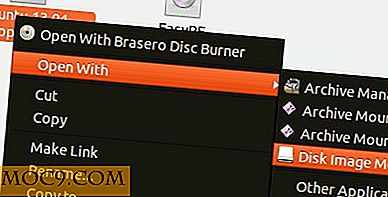
![להיות מפתח אינטרנט מקצועי עם קורס פיתוח אינטרנט השלם [MTE מבצעים]](http://moc9.com/img/mtedeals-011416-complete-web-development-course.jpg)